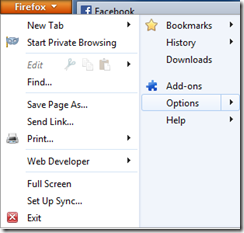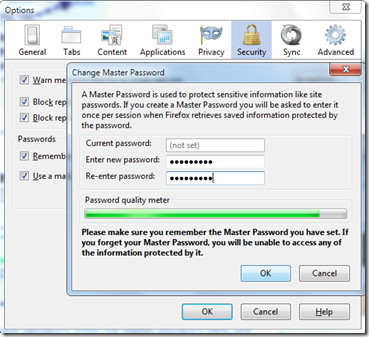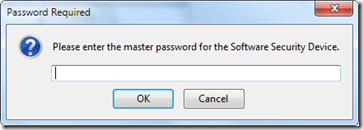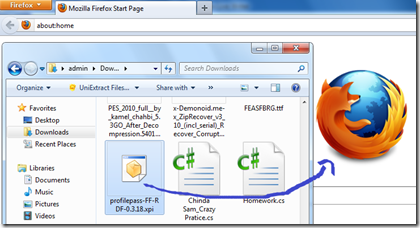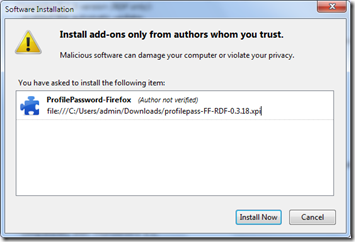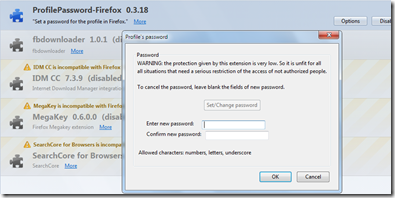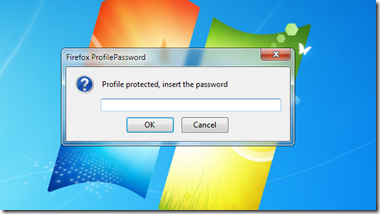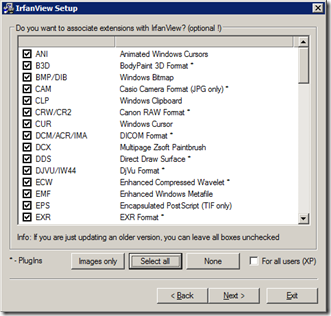ខ្មែរសំរាប់អ្នក
Internet Software
វិធីដាក់ Password ដើម្បីការពារ Firefox
ដូចខ្ញុំបាននិយាយកាលពីអត្ថបទមុន របៀបបើកមើល Password ដែរបានផ្ទុកក្នុង Firefox អ្នកប្រើប្រាស់ភាគច្រើនបានរក្សាទុក Password របស់ពួកគេជាប់នឹង Firefox តែម្តងសម្រាប់ Website នានាដូចជាៈ Gmail, facebook, yahoo, ….។ល។ ដូចគ្នាដែរអត្ថបទមុនរបស់ខ្ញុំនោះក៏បានបង្ហាញនូវវិធីងាយស្រួល មួយដែរអាចឱ្យអ្នកមើលឃើញ Password ដែរបានរក្សារទុកទាំងអស់នោះ។ ហេតុនេះវាជាផលវិបាកមួយប្រសិនបើអ្នកឱ្យកុំព្យូទ័ររបស់អ្នកទៅអ្នកណាម្នាក់ប្រើហើយពួកគេចូលទៅកាន់Firefox ដើម្បីឆែកមើលរាល់ Password របស់អ្នក។
ដូចនេះក្នុងអត្ថបទនេះខ្ញុំនិងលើកយកវិធីសាស្រ្តចំនួនពីរដើម្បីសុវត្តិភាព Firefox របស់អ្នកដែរ ទី១ គឺការប្រើប្រាស់ Master Password ដើម្បីការពារការលួចមើល Password ដែរបានរក្សាទុកក្នុង Firefox និងទី២ គឺការដាក់ Password ការពារ Firefox ទាំងមួលតែម្តង។
ការប្រើប្រាស់ master Password ដើម្បីការពារការលួចមើល Password របស់អ្នក
ដើម្បីបើកប្រើប្រាស់មុខងារ Master Password អ្នកត្រូវៈ
ទី១. ចូលទៅកាន់ Option វានឹងបង្ហាញផ្ទាំងមួយ រួចសូមជ្រើសរើស Security Tab
ទី២. នៅពីក្រោម Password សូមជ្រើសរើសយក Use master password វានឹងបង្ហាញផ្ទាំង មួយដើម្បីឱ្យអ្នកបញ្ជូល Password រួចសូមចុច OK។
ទី ៣. ក្រោយពេលដែរអ្នកបានកំណត់ master password រួចមក រាល់ពេលដែរមានអ្នកព្យាយាមធ្វើអ្វីដែរទាក់ទងនិង Password ដូចជា ការព្យាយាមលួចមើល Password របស់អ្នកវានឹងបង្ហាញផ្ទាំងមួយឱ្យបញ្ជូល Master Password។
ប្រើប្រាស់ ProfilePassword (Firefox add-on) ដើម្បីការពារ firefox ទាំងមូល
យ៉ាងណាមិញការប្រើប្រាស់ master password គឺគ្រាន់តែសម្រាប់ការពារអ្វីទាក់ទងនឹង Password និងព័ត៌មានសំខាន់របស់អ្នកប៉ុណ្ណោះ មានន័យថាពួកគេនៅតែអាចប្រើប្រាស់ Firefox បានដូចធម្មតា តែប្រសិនបើអ្នកចង់ដាក់ Password ការពារ Firefox ទាំងមូលតែម្តង ProfilePassword Firefox add-on អាចជួយអ្នកបាន។
ដើម្បីប្រើប្រាស់ Add-on នេះអ្នកត្រូវៈ
ទី១. ជាដំបូងសូមទាញយក ProfilePassword for Firefox
ទី២. សូមដំឡើង Add-on មួយនេះ ដោយចាប់ file Add-on ដែរបានដោនឡូតនោះដាក់ចូល ក្នុង firefox រួចចុច Install។ ក្រោយពេល Install ចប់សូមចុច Restart firefox របស់អ្នក។
ទី៣. សូមចូលទៅកាន់ add-ons Manager ( Menu –> add-ons) រួចចុចទៅលើ Option របស់ ProfilePassword រួចចុចទៅលើ Set/ Change Password បន្ទាប់មក បញ្ជូល Password និង comfirm Password រួចចុច Ok។
ទី ៤. ក្រោយពីអ្នកបានដំឡើង ProfilePassword Firefox នេះហើយលើកក្រោយនូវពេល ដែរអ្នកបើកFirefox វានឹងទាមទារ Password ដើម្បីអាចប្រើប្រាស់ Firefox បាន។
ចំណាំៈ
អ្នកប្រើប្រាស់ដែរឆ្លាតអាចនឹងរំលង Add-on មួយនេះបាន ដូចនេះមិនអាចធានាថាមាន សុវត្តិភាព១០០%នោះទេ។ យ៉ាងណាក៏ដោយក៏វាប្រសើរជាងគ្មានអ្វីការពារបន្តិចសោះ។
Website ដែលសាកសមបំផុតសម្រាប់ក្មេងតូចៗ
ខ្ញុំបានព្យាយាមរកវ៉ែបសាយថ៍ជាច្រើនសម្រាប់ទុកឱ្យក្មួយៗរបស់ខ្ញុំរៀននិងកំសាន្ត។ ទីបំផុតក៏បានរកឃើញវ៉ែបសាយថ៍មួយដែលមានមុខងារសំបូរបែបមែនទែនសម្រាប់ក្មេងៗព្រោះថាវាមាន
ការបង្ហាត់បត់ក្រដាស់ធ្វើរូប ការគូរគំនូរ ការផាត់ពណ៌ ល្បែងកំសាន្ត និង វីដេអូល្អៗសម្រាប់ កុមារ។
វ៉ែបសាយថ៍នោះមានឈ្មោះថា Kidopo ( http://www.kidopo.com/) ។
ការយកMouseទៅគូរឬផាត់ពណ៌អាចជាងពិបាកជាការគូរដោយខ្មៅដៃដូច្នេះKidopo បានប្រើប្រាស់នូវឧបករណ៍ពិសេសមួយចំនួនដើម្បីសម្រួលកិច្ចការទាំងនេះ។

សរុបមកវាពិតជាវ៉ែបសាយថ៍ដ៏ពិសេសមួយសម្រាប់ក្មេងៗ។
សូមចុចទីនេះដើម្បីចូលទៅកាន់វ៉ែបសាយថ៍ http://www.kidopo.com/
លេងកំសាន្តជាមួយរូបត្លុកលោកតាណូអែលពី ICQ Greeting Cards!
បុណ្យណូអែលជិតមកដល់ហើយអញ្ជឹងត្រូវតែមានរបស់ផ្លែកៗនិងពិសេសៗសម្រាប់លេងហើយទើបបាន។ ក្នុងអត្ថបទនេះខ្ញុំបានជ្រើសរើសយករូបត្លុកលោកតាណូអែលពិសេសសម្រាប់លោកអ្នកឬក្មេងៗកំសាន្ត។ រាល់រូបត្លុកនីមួយៗអមទៅដោយចម្រៀងនៃបុណ្យណូអែលរួមទាំងភាពក្រមិចក្រមើមផងដែល។
លោកអ្នកអាចលេងវានៅលើ Online ក៏បាន ឬទាញយកទៅលេងជា Offline ក៏បាន។
១. Marry Christmas
ចុចទីនេះដើម្បីលេងលើonline
ហ្វាល់Offline
២.Santa’s Deer
ចុចទីនេះដើម្បីលេងលើonline
ហ្វាល់Offline
៣.Drop a Xmas gift
ចុចទីនេះដើម្បីលេងលើonline
ហ្វាល់Offline
៤.Santa’s Time Machine
ចុចទីនេះដើម្បីលេងលើonline
ហ្វាល់Offline
៥.Santa’s Farm Party
ចុចទីនេះដើម្បីលេងលើonline
ហ្វាល់Offline
៦.Merry Christmas
ចុចទីនេះដើម្បីលេងលើonline
ហ្វាល់Offline
៧.Santa’s Deer II
ចុចទីនេះដើម្បីលេងលើonline
ហ្វាល់Offline
៨.Santa’s Deer III
ចុចទីនេះដើម្បីលេងលើonline
ហ្វាល់Offline
- ដើម្បីទាញយក ហ្វាល់ Offline បាន សូម ចុច Mouse ខាងស្តាំ(Right Click)លើពាក្យ ហ្វាល់Offilne រួចយក Copy Link Location ឬ Copy Link Address រួច Paste វាទៅក្នុងកម្មវិធី Download Manager របស់អ្នក។

- ដើម្បីដំណើរការ ហ្វាល់Offline ទាំងនោះ លោកអ្នកអាច Open with FireFox ឬចាប់ហ្វាល់នោះដាក់ចូលក្នុង Firefox។
ទាញយកកម្មវិធី InfraView
ទាញយក InfraView Plug-in
សូមដំឡើងកម្មវិធី InfraView ជាមុនដោយជ្រើសរើសយកគ្រប់ Extensions ទាំងអស់
ក្រោយដំឡើងកម្មវិធីរួចទើបដំឡើង Plug-in វា។
លោកអ្នកអាចស្វែងរកច្រើនសន្ធឹកសន្ធាប់ទៀតនៅឯ http://www.icq.com/greetings/
ទទួលយក Google Bar ជំនាន់ថ្មីនៅលើ Chrome និង Firefox
តើអ្នកពិតជាធុញទ្រាន់ឬមិនពេញចិត្តនឹង Google Barពណ៌ខ្មៅដែលទើបនឹងដាក់ឱ្យប្រើ ប្រាស់ប៉ុន្មានខែនេះមែនទេ?
អូខេ!បោះបង់ Google bar ពណ៌ខ្មៅនោះចោលហើយងាកមកប្រើប្រាស់ Google bar ទំនើបថ្មី ស្អាត ងាយស្រួលប្រើប្រាស់។ទោះជារបាររបស់ Google នេះមិនទាន់ចេញឱ្យ ប្រើជាផ្លូវការក៏អ្នកអាចអនុវត្តតាមជំហ៊ានងាយៗខាងក្រោមដើម្បីប្រើវាបាននៅលើ Google Chrome និងFirefox:
- ចំពោះ Google Chrome
១. សូមដំឡើងកម្មវិធី Edit This Cookies នៅលើ Chrome ជាមុនសិនដោយចុច Add to Chrome។

២. ក្រោយពីបានដំឡើងរួចសូមចូលទៅកាន់ Google.com (ចំណាំ៖ Google.com មិនមែន Google.com.kh ឬ Google.com.xx ឡើយ។
៣. ចុចលើកម្មវិធី Edit this Cookies នៅខាងលើផ្នែកខាងស្តាំនៃ Browser រួចយកពាក្យ PREF បន្ទាប់មកសូមចម្លងពាក្យ
ដាក់ក្នុងប្រអប់ Value រួចចុច Submit Cookie Changes។

៤. ចូលទៅកាន់ Google.com ម្តងទៀត( Reload) អ្នកនឹងទទួលបានរបារថ្មីរបស់Google

- ចំពោះ Firefox
សូមចូលទៅកាន់ Google.com រួចចុច Ctrl+Shift+K បន្ទាប់មកចម្លងពាក្យ
ដាក់ក្នុងប្រអប់នោះរួចចុច Enter អ្នកនឹងទទួលបានរបារថ្មីរបស់ Google ។

ប្រយ័ត្នការប្រើប្រាស់ Ctrl + C ( Copy ) ពេលអ្នក កំពុងប្រើអ៊ីនធឺណេត
 Ctrl+C
Ctrl+C
ដែលយើងប្រើជារៀងរាល់ថ្ងៃនេះសម្រាប់ចម្លងអក្សរឫឯកសារនោះតើអ្នកមានដឹងទេថាវា មានភាពប្រថុយឬគ្មានសុវត្តិភាពយ៉ាងណាទេពេលអ្នកប្រើវានៅពេលដែលអ្នកកំពុងប្រើ ប្រាស់អ៊ីនធឺណេត?
ជាការពិតពេលអ្នកកំពុងប្រើប្រាស់អ៊ីនធឺណេតឬកំពុងOnlineអ្នកតែងតែប្រើប្រាស់Ctrl+Cសម្រាប់ការចម្លង(Copying) និងPastingទិន្នន័យនានា។ អ្វីដែលអ្នកបាន Copy នោះវាបាន រក្សាទុកក្នុងClipboard ដូចនេះវាធ្វើឱ្យគេអាចមើលរាល់
អ្វីដែលអ្នកបានចម្លងទុកនោះដោយប្រើ Javascripts និង ASP។
សូមចូលទៅកាន់ Website នេះដើម្បីឱ្យបានដឹងច្បាស់ថាតើពួកគេប្រើប្រាស់វិធីយ៉ាងណាក្នុងការលួចមើលអ្វីដែលយើងបានចម្លង:
http://www.sourcecodesworld.com/special/clipboard.asp
ដូចនេះសូមអ្នកកុំចម្លង (Copy) ទិន្នន័យសំខាន់ៗដូចជា Passwords, លេខ Credit Card, Pin Code…រាល់ពេលដែលអ្នកកំពុង ប្រើអ៊ីនធឺណេត ព្រោះវាជាការងាយស្រួលខ្លាំងណាស់ ចំពោះ Hacker ក្នុងការទាញយកទិន្នន័យសំខាន់ៗរបស់អ្នកពី Clipboard ។
សូមកុំទុកឱកាសអោយពួក Hacker សូម្បីតែបន្តិច!
លេងហ្គេម Angry Birds នៅលើ Firefox, Internet Explorer និង Opera
 ហ្គេម Angry Birds ត្រូវបានគេធ្វើឱ្យវាដំណើរការបានយ៉ាងប្រសើរទាំងប្រភេទ Online និង Offline នៅលើ Google Chrome ព្រោះវាបានចេញឱ្យលេងជាផ្លូវការក្នុង Web Store របស់ Google Chrome ។ ចំណែកឯ Firefox , Internet Explorerនិង Opera មិនមានការចេញជាផ្លូវការណា មួយដែលអាច លេងហ្គេមនេះលើ Web Browsers ទាំងពីរនេះទេ។
ហ្គេម Angry Birds ត្រូវបានគេធ្វើឱ្យវាដំណើរការបានយ៉ាងប្រសើរទាំងប្រភេទ Online និង Offline នៅលើ Google Chrome ព្រោះវាបានចេញឱ្យលេងជាផ្លូវការក្នុង Web Store របស់ Google Chrome ។ ចំណែកឯ Firefox , Internet Explorerនិង Opera មិនមានការចេញជាផ្លូវការណា មួយដែលអាច លេងហ្គេមនេះលើ Web Browsers ទាំងពីរនេះទេ។
វិធីខាងក្រោមនេះអាចឱ្យលោកអ្នកលេងហ្គេម Angry Birds លើ Online នៅលើ Firefox និង Internet Explorer។
- សម្រាប់ Internet Explorer
ដើម្បីលេងហ្គេម Angry Birds លើ IE ជាដំបូងសូមដំឡើង Google Chrome Frame ជាមុន សិន។ វានឹងបន្ថែមល្បឿនរបស់ IE រួមទាំងធ្វើឱ្យការលេងហ្គេមរបស់អ្នកបានរលូន ជា ពិសេសជាមួយនឹង Window 7/ Vista / XP SP2 ឬ ប្រភេទលើនេះ។
បន្ទាប់ពីដំឡើង Google Chrome Frame រួចសូមចុចទីនេះដើម្បីលេង។
Click Here To Play Angry Birds
- សម្រាប់ Firefox
ចំពោះ Firefox មិនមានតម្រូវការអ្វីច្រើននោះទេ។ដើម្បីលេង Angry Birds សូមចុចទីនេះ Click here to Play Angry Birds
Angry Birds ក៏មានទាំងប្រភេទ SD និង HD ផងដែរ សូមចុចទីនេះ
HD Version
SD Version
- សម្រាប់ Opera ក៏ដូចជា Web Browser ដទៃទៀត
ជាដំបូងលោកអ្នកត្រូវបង្កើ់ត Google+ Account ជាមុនសិន។សូមចុចទីនេះដើម្បីបង្កើតGoogle+ Account ។
បន្ទាប់ពីបង្កើត Account រួចរាល់សូមចុចលើមុខងារហ្គេមរួចស្វែងរក Angry Birds ដើម្បីលេង
បើសិនជាមិនឃើញវានៅទំព័រមុខលោកអ្នកត្រូវចុច More game ។

រៀន Unlock Fullspeed 3.6 (Latest Version) ដោយខ្លួនអ្នក
សំរាប់អ្នកដែលចង់បន្ទែមល្បឿន Internet ឱ្យកាន់តែប្រសើរនោះ ខ្ញុំសូមឱ្យអ្នកជ្រើសរើសយក
កម្មវិធី Fullspeed វាមានប្រសិទ្ធភាពខ្ពស់ជាងកម្មវិធីដទៃទៀត ហើយក៏ងាយស្រួលប្រើ។
សំរាប់ពត៌មានបន្ងែមនិងទាញយកកម្មវិធីនេះទៅប្រើសូមចុចតំណរខាងក្រោម

ខាងក្រោមនេះខ្ញុំនិងបង្ហាញវិធី Unlock កម្មវិធី Fullspeed 3.6 ឱ្យទៅជា Full Version
– VB decompiler 7.7
–Ollydbg
–Full speed 3.6
របៀប Unlock
ជំហ៊ានដំបូងសូមបើកកម្មវិធី VB Decompiler រួច បើក File Fullspeed.exe នៅក្នុងកម្មវិធីនោះ


សូមចុច Yes

បន្ទាប់មកសូមចុចពីរដងទៅលើ Unlockme រួចនៅលើ Enterkey_OLESetData

សូមចុចទៅលើ Tool រួចយក Search String ដើម្បី Search បន្ទាប់មកសូមបញ្ចូលពាក្យ fcomp រួចចុច find


សូមចំណាំលេខដែលនៅខាងមុខវាទុក ចំពោះខ្ញុំគឺលេខ 00448A3A
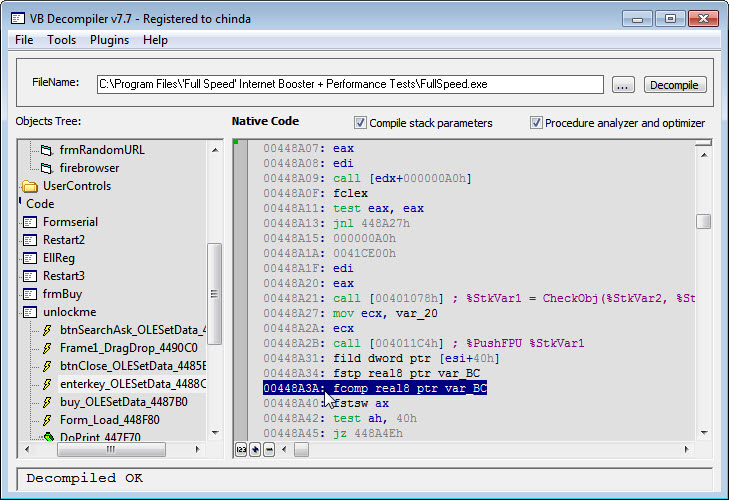
ជំហ៊ានទីពីរសូមបើកកម្មវិធី Ollydbg រួចបើក File FullSpeed.exe នៅក្នុងកម្មវិធីនោះ

សូមស្វែងរកលេខ 00448A3A រួចចុចប៉ូតង់ F2 ដើម្បី Set Break point រួចចុចទៅលើសញ្ញា Run

ពេលនោះកម្មវិធី FullSpeed និងបើក។ លោកអ្នកត្រូវបញ្ចូលលេខ 1234567 ទៅក្នុងប្រអប់ Enter your unlock key
រួចចុច Enter


បន្ទាប់មកសូមត្រឡប់ទៅកាន់កម្មវិធី ollydbg វិញ ពេលនោះអ្នកនឹងទទួលបានលេខពីរជួរ
សូមចុច Mouse ឆ្វេងពីរដងទៅលើជួរទីមួយ រួចសូម copy លេងដែលនៅខាងមុខសូន្យនោះទុក។

សូមបិទកម្មវិធី VB decompiler និង Ollydbg នោះ រួចសូមបើកកម្មវីធី Fullspeed
សូមបញ្ចូលលេងដែលលោកអ្នកបាន Copy ទុក រួចចុច Enter ជាការស្រេច។

Update Status ទៅ Facebook, Twitter, Google+ និងច្រើនទៀតក្នុងពេលតែមួយជាមួយនិង Public Sync
ឥឡូវនេះលោកអ្នកអាចអាប់ឌេត Status ទៅកាន់ Facebook, Twitter, Google+ និងបណ្តាញសង្គមជាច្រើនទៀតដោយ
សរសេរតែមួយដងដោយប្រើ Public Sync Google Chrome Extension។
ដោយគ្រាន់តែចូលទៅកាន់ Public Sync រួចធ្វើតាមការណែនាំ
សូមចុច Add to Chrome

បន្ទាប់មកសូមចុចទៅលើពាក្យ allow ក្នុង Facebook និង Twitter ដើម្បីអនុញ្ញាតិឱ្យកម្មវិធីនេះដំនើរការ

ជាចុងក្រោមលោកអ្នកគ្រាន់តែធ្វើការ Update Status ពី Facebook ឬ Twitter ឬ Google+
តាមរយៈមួយណាក៏បានតាមតែអ្នកពេញចិត្ត។



ទាញយកនិងបន្តដោនឡូតឯកសារពី Torrific ដោយប្រើកម្មវិធី Proxy Switcher Pro
អ្នកទាំងអស់គ្នាប្រកដជាដឹងហើយថា Torrific មានសារៈសំខាន់យ៉ាងណាក្នុងការដោនឡូត Torrent File ជាមួយ
និង IDM។ចំពោះលោកអ្នកមិនទាន់ជ្រាបច្បាស់សូមចូលទៅកាន់ការផ្សាយលើកមុននៅត្រង់នេះ Torrific។
លោកអ្នកប្រាកដជាជួបនៅបញ្ហាមិនអាចទាញយកឯកសារពី Torrific បានក្នុងពេលកំពុងដោនឡូត។

ជាមួយនិងកម្មវិធី Proxy Switcher Pro លោកអ្នកអាចធ្វើការបន្តដោនឡូតឯកសារបានយ៉ាងងាយស្រួលព្រោះថា
Proxy Switcher Pro ជាកម្មវិធីមួយដែលអាចឱ្យយើងធ្វើការផ្លាស់ប្តូ Proxy ផ្សេងៗបាន។
ជាដំបូងសូមទាញយក Proxy Switcher Pro រួចសូមធ្វើការដំឡើងទៅតាមការណែនាំដែលបញ្ជាក់ក្នុងFile Rarនោះ។
បើសិនមិនទាន់មាន IDM សូមទាញយកត្រង់នេះ IDM 6.07
របៀបកំណត់ Proxy Switcher សំរាប់ដោនឡូតក្នុង IDM
ជាដំបូងសូមបើកកម្មវិធី Proxy Switcher វានឹងបង្ហាញផ្ទាំងមួយសូមចុច Next

សូមជ្រើសរើស Find New Servers, Rescan Servers, Recheck Dead រួចចុច Finish

សូមចុច Mouse ខាងស្តាំលើ Cambodia ដែលមាន Server: 123.108.248.246:8080 រួចយក
Switch To This Server។

សូមចុចលើ Auto Switch

បន្ទាប់មកសូមចូលទៅកំណត់ក្នុង IDM វិញម្តងដោយចុចលើ Option វានឹងបង្ហាញផ្ទាំងមួយ
រួចសូមជ្រើសរើសយក Proxy រួចកំណត់ដូចខាងក្រោម រួចចុច OK។

ឥឡូវនេះលោកអ្នកអាចធ្វើការបន្តដោនឡូតបានហើយ។

ដោនឡូត Torrent file ដោយប្រើ IDM (All Version)
![]() Torrent គឺជាឃ្លាំងចែកចាយឯកសារដ៏ធំមួយក្នុងពិភពលោក វាអាចឱ្យអ្នកប្រើប្រាស់ចែករំលែកឯកសាររវាងគ្នានិងគ្នា។
Torrent គឺជាឃ្លាំងចែកចាយឯកសារដ៏ធំមួយក្នុងពិភពលោក វាអាចឱ្យអ្នកប្រើប្រាស់ចែករំលែកឯកសាររវាងគ្នានិងគ្នា។
មានកម្មវិធីមួយចំនួនដែលអាចឱ្យលោកអ្នកដោនឡូតឯកសារប្រភេទ torrent នោះមកប្រើប្រាស់
ដូចជា utorrent, bit torrent… ។ល។ ប៉ុន្តែកម្មវិធីទាំងនោះមិនបានផ្តល់ល្បឿនក្នុងការដោនឡូតឱ្យលឿន
ទៅតាមអ្នកប្រើប្រាស់មួយចំនួនចង់បាន ហើយពួកគេចង់ប្រើ IDM ជំនួសកម្មវិធីទាំងនោះវិញ។
ខាងក្រោមនេះជាវិធីដែលអាចឱ្យអ្នកដោនឡូតឯកសារប្រភេទ Torrent តាមរយៈ IDM(Internet Download Manager)
ជំហ៊ានទី១ សូមចូលទៅកាន់វ៉ែបសាយ http://torrentz.eu វាជាវ៉ែបសាយដែលងាយស្រួលស្វែងរក torrent

សូមបញ្ចូលឈ្មោះឯកសារដែរលោកអ្នកចង់ស្វែងរក រួចចុចលើឯកសារណាមួយដែរលោកអ្នកចង់ដោនឡូត

បន្ទាប់មកវានឹងបង្ហាញរាល់វ៉ែបសាយមួយចំនួនដែលជាកន្លែងដោនឡូត file ទាំងនោះ។ សូមជ្រើសរើសវ៉ែបសាយណាមួយសំរាប់ដោនឡូត ខ្ញុំសូមជ្រើសរើសយក thepiratebay.org

បន្ទាប់មកវានិងចូលទៅកាន់វ៉ែបសាយនោះ។ សូម Copy យក URL របស់វ៉ែបសាយនោះទុក

ជំហ៊ានទី១បញ្ចប់ត្រឹមចំនុចនេះជំហ៊ានបន្ទាប់សូមចូលទៅកាន់ http://torrific.comរួចធ្វើការSign up
គណនីមួយសំរាប់ប្រើប្រាស់ក្នុងការដោនឡូតសំរាប់វ៉ែបសាយនេះ។

បំពេញ Email និង Password របស់អ្នករួចចុច signup

ក្រោយពីបង្កើតគណនីហើយសូមធ្វើការ Paste URL ដែលបាន Copy ក្នុងជំហ៊ានទី១

រួចចុចលើពាក្យ get

វានឹងបង្ហាញផ្ទាំងវ៉ែបសាយទាំងមួលរបស់វ៉ែបសាយដោនឡូត file torrent នោះ។ សូមចុចលើពាក្យ Download This Torrent

ត្រង់នេះវានិងបង្ហាញរាល់ File ទាំងអស់ដែលស្ថិតក្នុង torrent។ សូមចុចលើពាក្យ initiate bittorrent transmission

នៅត្រង់នេះជាចំនុចបញ្ចប់នេះជំហ៊ានចុងក្រោយនេះ ហើយក៏ជាពេលដែលត្រូវទុកភារកិច្ចឱ្យ IDM ដោនឡូតយកFile នេះ ។
ដោយគ្រាន់តែចុចលើ file ណាមួយដែលលោកអ្នកចង់ដោនឡូត។


បើសិនជា IDM របស់លោកអ្នកមិនដំនើរការដោនឡុតក្រោយពេលចុចលើfile នោះទេ លោកអ្នកអាច copy URL រួចយកទៅ Paste
ក្នុង IDM រួចជាស្រេច។


សរុបសេចក្តីមក យើងដោនឡូតឯកសារប្រភេទ Torrent ជាមួយ IDM ព្រោះថា IDM មានល្បឿនលឿនក្នុងការដោនឡូតជាងកម្មវិធី
ផ្សេងៗទៀត។